Fireタブレットを工場出荷時の設定にリセット、
初期化する方法、使い方について。(動画あり)
※この記事は2016年3月の内容になります。
新しい記事はこちら
Fire HD 8 Plus(2020)を初期化(工場出荷時の設定にリセット)
対象となるFireタブレット端末
Fire (第5世代)、
Fire HD 8 (第5世代)、Fire HD 10 (第5世代)
Fire HD 6 (第4世代)、Fire HD 7 (第4世代)、
Fire HDX 8.9 (第4世代)、
Fire OS 5での解説になります。
注意、データは全て消える
この記事で説明している初期化を行いますと、
Fireタブレットが工場出荷時の状態になります。
すなわち端末内にダウンロードやコピーしたファイルや情報は全て消え、
環境設定なども消える。
購入してAmazonから届いて開封した直後と同じ何もない状態に戻る。
(サイインインの紐づけも無し)
とにかく全て消えますのでご注意ください。
バックアップ
リセットする前に端末内のデータを外部にコピー、
バックアップしておくことをおすすめします。
「バックアップと復元」を活用すれば以前の環境に戻す復元が可能。
データ、写真や動画はAmazon Cloud Driveへアップロードしておくか、
パソコンにコピーなどすればよいでしょう。
(アプリやゲーム、kindle電子書籍などコンテンツは
Amazonのクラウドに保存されていますので消えることはありません。
リセット後に再度クラウドからダウンロードすればよい。)
初期化の方法・リセット手順
Fireタブレットをリセットする方法:
1)[設定]をタップ
画面を最上部から下にスワイプして[設定]から
もしくはホーム画面[設定]アイコンから
2)
[端末オプション]
─[工場出荷時の設定にリセット]
の順にタップ
3)
確定のためポップアップ表示上の「リセット」をタップ
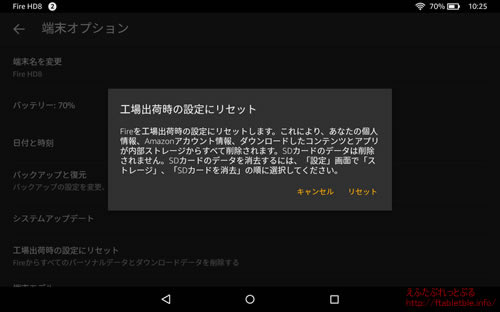
Fire HD 8 をリセットしてみた
Fire HD 8(2015年モデル・第5世代)を実際にリセットしてみました。
購入直後の状態に戻したいので、あえて「バックアップと復元」など
環境の復元はしませんでした。
事前にマイクロSDカードの初期化は行いました。
これに関してはしてもしなくてもよいでしょう。
そしてリセットを実行。
思ったより時間がかかります、10分ほどは待つことになります。
基本的に自動で進んでいくので放置しておけばよいでしょう。
完了すると、言語で日本語を選択し、WiFiに接続するという流れ。
Amazonから届いて開封して初めて使い始めるときと同じように初期設定。
空き容量は当然、増えました。
空き容量:4.81GB/5.63GB
画面ロックも無くなっており(設定関係も全て消える)、
ホーム画面も、購入直後と同じ壁紙とデフォルトアプリの配置のみ。
WiFiに接続してみると、自動的には紐づけされておらず、
端末が未登録です、AmazonのアカウントでFireを登録してください、
といったメッセージが表示されますので、手動でサインインしましょう。
わからなければ
[設定]─[マイアカウント]から登録できます。(サインイン)
あとはアプリや本をクラウドからダウンロードする。
動画
Fireタブレットをリセット【初期化】
マイクロSDカードの初期化
ちなみに上記の操作でマイクロSDカードは初期化されません。
別の操作が必要。
こちらの記事にてSDカードの初期化を実行しました。
Fireタブレット【microSDカード】初期化、フォーマット
関連記事
空き容量が不足 Fire HD 8 内部ストレージ削除できない不具合
Fireタブレットの使い方【Fire OS 5】Fire7/FireHD8/FireHD10/FireHD6/FireHDX8.9/
Fire HD 8 レビュー、2015年新型タブレット
Fire(7インチ)レビュー、2015年新型タブレット
Fire HD 6がFire OS5へアップデート
Fireタブレット(2014)がFire OS4→5アップデート、第4世代モデルが対象
Fire HD 6タブレットの使い方、2014年モデル(第4世代)共通

